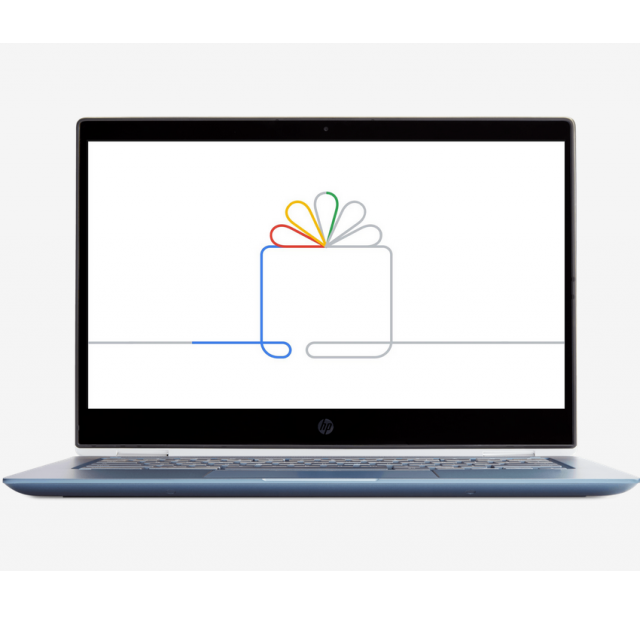Chromebooks zijn vaak goedkope en snelle notebooks waarbij je ook gebruik kunt maken van Android-apps en eventueel Linux. Ben je hierin geïnteresseerd, lees dan hier wat Chromebooks zijn, waarop je moet letten bij de aanschaf en de review van drie modellen.
Rob Coenraads en Aad Munsterman

De laatste jaren winnen Chromebooks aan populariteit. Dat komt onder andere vanwege de gunstige prijzen en het grotere aanbod, hun snelheid, de ondersteuning van Linux-programma’s en de mogelijkheid om Android-apps uit de al geïnstalleerde Google Play Store te installeren. Dankzij die Android-apps kun je in sommige gevallen je Chromebook ook als tablet gebruiken. Dan moet je apparaat wel over een aanraakscherm (touchscreen) beschikken en moet je deze helemaal kunnen omklappen (360 graden convertible), iets wat steeds vaker voorkomt. Het zou ons niet verbazen als dit jaar ook een model wordt aangekondigd waarbij je het scherm kunt loskoppelen van het toetsenbord, zodat je alleen een echte tablet hebt.
 |
De Asus Flip C434 is een zogeheten convertible |
Meer Chromebooks, Linux en Android online
Online staat een uitgebreide review van de Asus Flip C436 met een prijskaartje vanaf € 899,-. En hier lees je meer over ChromeOS, Linux, Android en updates, omdat er we daar hiervoor helaas te weinig ruimte hadden.
Design, behuizing en aansluitingen
Omdat de Chromebook een type notebook is, wijkt hij daar qua design en behuizing niet (veel) van af. Net als gewone notebooks zijn ze in veel soorten en maten verkrijgbaar, meestal met een schermgrootte tussen de 11 en 15 inch. Wel zijn Chromebooks vaak lichter dan Windows-laptops door het (vaak) ontbreken van een harde schijf en optisch station. Goedkope Chromebooks hebben net als laptops meestal een kunststof behuizing, terwijl de duurdere modellen over een mooiere en stevigere aluminium behuizing beschikken. Qua aansluitingen tref je usb-aansluitingen aan, zowel usb-a als usb-c waarbij die laatste als oplader kan dienen. Daarnaast kun je de volgende poorten tegenkomen: hdmi, (micro-)sd-kaart, hoofdtelefoon en ethernet.
Processor, geheugen en netwerkverbinding
De keuze voor de interne hardware is natuurlijk afhankelijk van waarvoor je de Chromebook gebruikt. Zijn het eenvoudige zaken als je mail, internet en films kijken, dan heb je geen ‘zware’ notebook nodig. Sowieso: waar je bij een Windows-computer vaak een goede processor met veel rekenkracht wilt hebben, heb je bij een Chromebook niet snel een Intel Core i5 of i7 nodig dankzij het Chrome OS-besturingssysteem (zie alinea Chrome OS). Die heb je wel nodig als je veel Linux- en Android-applicaties naast elkaar gebruikt of bezig bent met foto- en videobewerking. Wel moet je minimaal 4 GB aan werkgeheugen hebben, beter is 8 GB. Wees ook niet te zuinig met dataopslag: kies minimaal voor 64 GB, meer is beter. Hoewel de webapps van Chrome OS en de Android-apps niet veel ruimte in beslag nemen en je de data in principe rechtstreeks in de cloud opslaat, wil je wellicht wel films onderweg offline kijken.
Is er geen ethernetpoort aanwezig, dan moet je natuurlijk wel een snelle draadloze netwerkadapter hebben: zeker 802.11ac, maar liever 802.11ax (WiFi 6).
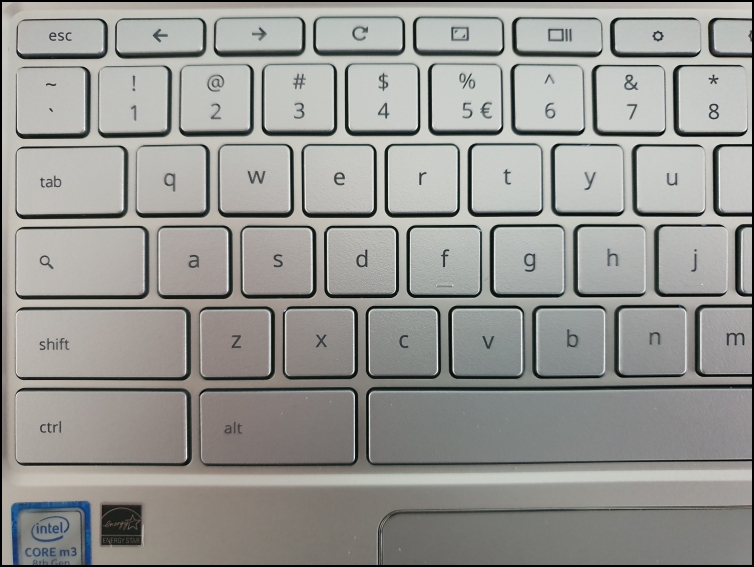
Geen Windows-toets, geen functietoetsen, da’s wennen voor Windows-gebruikers
Beeldscherm, toetsenborg en touchpad
Omdat je veel op het scherm zult kijken, is de keuze voor een goede display natuurlijk belangrijk. In PC-Active 311 staat in de ‘Koopgids monitoren’ veel informatie over het type panelen: zo zien we hier vaak de IPS-panelen vanwege het grote kleurbereik en prettige kijkhoeken.
Chromebooks hebben een andere indeling van het toetsenbord: zo ontbreekt vanzelfsprekend de Windows-toets, maar ook de functietoetsen (F1 t/m F12), die overigens soms wel zijn in te stellen. Lees meer hierover in de review van de Asus Flip C436 in dit nummer en op pcactive.nl Bedenk ook dat je bij het touchpad van een Chromebook geen rechtermuisknop hebt, dat is even wennen voor doorgewinterde Windows-gebruikers.
Batterij en webcam
Waar je zeker op moet letten bij de aanschaf van welke laptop dan ook, is de batterij(duur). Zeker als je een Chromebook veel onderweg gaat gebruiken, moet hij over een goede batterij beschikken. Een goede batterij moet ervoor zorgen dat je Chromebook het toch zeker een werkdag volhoudt.
Daarnaast merk je nu met thuiswerken dat een webcam zeker geen overbodige luxe is; let daar dus op.
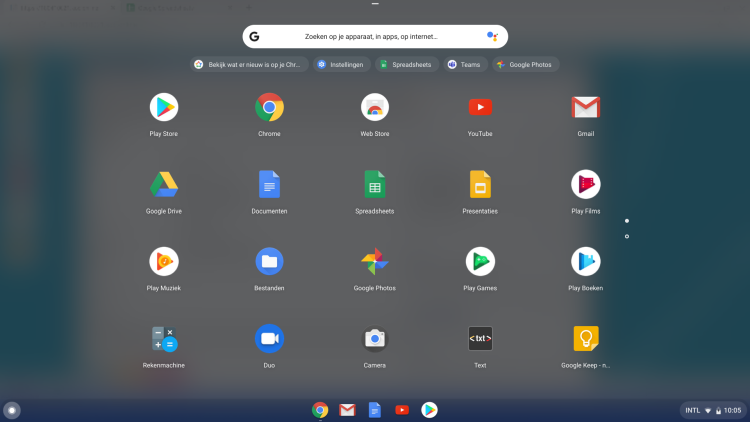
Binnen tien seconden kun je aan de slag
Chrome OS
Chrome OS is het door Google ontwikkelde en snelle besturingssysteem: vaak is een Chromebook binnen tien seconden gereed voor gebruik. Een groot misverstand is dat je een Chromebook alleen kunt gebruiken als je online bent. Dankzij de bestandsbeheerder kun je documenten, bestanden, et cetera echter offline bewerken en opslaan. Ben je weer online, dan wordt alles automatisch in de cloud gesynchroniseerd. Velen zullen op een Chromebook werken met Google-tools als Gmail, Documenten, Spreadsheets en Presentaties. Google heeft inmiddels zoveel tools beschikbaar, dat je qua werk en studie praktisch alles kunt vinden. Wil je per se met Microsoft Office aan de slag, dan vind je de uitgeklede versie daarvan als app in de Google Play Store. Die Android-winkel is enorm uitgebreid, maar helaas zijn veel Android-apps niet ontworpen voor weergave op een laptop.
Ten slotte
Chromebooks zijn vaak goedkope en snelle notebooks met Chrome OS als besturingssysteem. In dit artikel las je waar je hardwarematig op moet letten en hieronder vind je links naar reviews van drie modellen.
Kijk hier voor meer informatie over Chrome OS, Linux, Android en updates.
 |
 |
 |
| Acer Chromebook R13 |